パソコンはいくつものパーツを組み合わせて構成されており、その数あるパーツの中でもメモリというのはパソコンの処理速度に大きく関わってくる代表パーツの一つといえます。しかし、パソコンにあまり詳しくない人にとって、どのくらいのGB数でどのようなことができるかをイメージするのは難しいと思います。
今回、土日休み.comでは、16GBのメモリでどのような作業ができるのかを具体例を交えて解説していきたいと思います。
4GBや8GBのメモリの具体例を知りたいという方は、下の記事にまとめてあるので参考にしてみてください。
パソコンのメモリとは?その役割とは?
先程も書いたように、メモリというのはパソコンを構成するパーツの中でも処理速度に直接関わってくる、特に重要なパーツと言えます。
メモリの働きは、パソコンで処理すべきのデータを一時的に保存することができ、「4GB」「8GB」「16GB」といったようにどれだけのデータの量を一時保存できるかは各メモリによって変わってきます。
もちろん、メモリは容量が大きくなるに連れて「価格」や「持ちうる性能」は大きくなっていきます。
メモリの働きがいまいちよくわからないという方は、下の記事でかなり噛み砕いて解説しているので、一度読んでみることをおすすめします。
また、1つ注意点としては、メモリの性能が高くてもその他のパーツの性能が低い場合は、メモリの性能を活かしきれないのでパーツというのはバランスが重要になってきます。
パソコンのパーツはバランス重要
パソコンは複数のパーツが合わさって、初めて電源がつき、普段あなたが使っている状態になっています。
例えるなら、小学生が大学受験用の教科書を持っていたとしても、基礎知識がないがゆえに活かしきれないのと同じです。パーツというのも1つのパーツが性能が高ければ良いというわけではないのです。
詳しい解説は下の記事にまとめてあるので、興味のある方は参考にしてみてください。
パソコンのメモリは16GBで足りる?何ができる?
ここからが本題ですが、パソコンのメモリが16GBで足りるのかを解説していきたいと思います。
パソコンに搭載されているメモリが16GBの場合は、WordやExcelでの文書作成や動画編集など基本的なデスクワークはメモリ不足になること無く容易でできるだけの性能はもっています。
不足する可能性としては、Adobeなどの動画編集ソフトを使った高度な動画編集を行う場合は、足りなくなる可能性があります。しかし、これは4Kなどの高解像度の映像をエフェクトなどをガンガンいれ、かなりの負荷がかかるような編集をする場合のことです。
普通に素人が動画編集を行う場合は、問題なく使えるのであまり気にする必要はないかもしれません。
もし仮に、16GBでメモリが不足する場合は、他のパーツ全体も買い換えることになるので、別途新しい動画編集専用のデスクトップPCを購入することをおすすめします。
メモリが不足のときに起こるパソコンの症状
パソコンが重くなる理由は、メモリ以外にもCPUやストレージといった他のパーツの原因も考えれます。そのため、「パソコンが重くなった=メモリ不足だ!」とは一概には言えません。
今回は、メモリが不足したときの症状と不足しているか否かを確認する方法を簡単にご紹介していきます。
メモリが不足している場合の症状としては、複数のフォルダやソフトを同時に開いたり、同時に作業したりするときに発症しやすく、画面がフリーズしたり、カクついたり、複数のファイルのうちあるファイルが読み込み状態になってしまったりします。
「メモリ不足かも。」と思った場合は、メモリの使用率を調べることで、メモリ不足が原因なのか否かが一瞬でわかるので、一度確認してみることをおすすめします。
メモリの使用率の調べ方については下の記事で詳しく解説してあるので、ここでは省略させていただきます。
おすすめのPCメモリ容量は?適正容量とは?
おすすめのPCメモリ容量は、どのようなことをパソコンでやりたいのかによって変わってきますが、8GBあれば、WordやExcelや簡単な画像編集などはストレスなく行えます。16GBあれば、ゲームや動画編集など負荷のかかるような作業も余裕で行えるようになります。
しかし、全体のパフォーマンスを充分発揮するためには、メモリ以外の他のパーツもメモリの容量によって変えた方が良いので、全体の予算額も大きくことなってきます。
結論、自分がどのくらいの予算でどのようなことをしたいのかによって選択することをおすすめします。
ちなみに僕は動画編集など負荷のかかる作業をすることもあるので16GBのメモリを使っています。
まとめ
ここまで16GBのメモリについて解説してきました。まとめとしては、16GBあればまずメモリ不足でパソコンが重くなることはないので、個人的には16GBのメモリを推奨しています。
メモリの増設方法や2019年の売れ筋メモリも下の記事で解説しているので、興味のある方は参考にしてください。

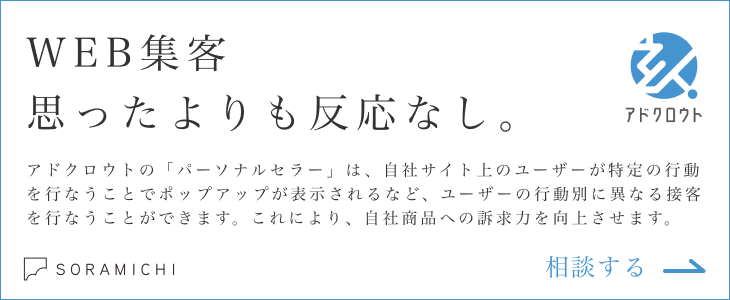



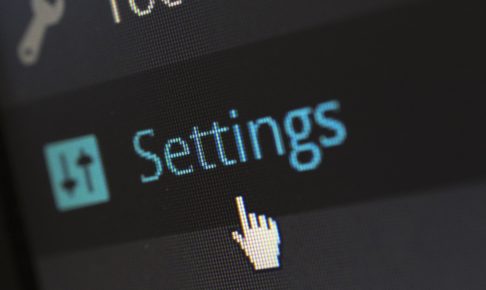


























コメントを残す